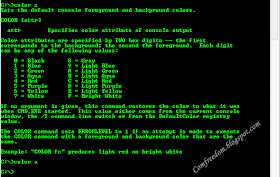สวัสดีครับทุกท่าน ยินดีต้อนรับสู่บล็อก
comZ of freedomซึ่งเป็นบล็อกที่จะรวบรวมเกล็ดความรู้ง่ายๆ โดยจะเกี่ยวกับคอมพิวเตอร์,อินเตอร์เน็ต เป็นส่วนใหญ่นะครับ
เริ่มต้นบล็อกใหม่ ก็ไม่รู้เลยว่าจะเริ่มต้นยังไงดี เอาเป็นว่า... ขอเริ่มที่การบอกเล่าประสบการณ์ที่เกี่ยวกับไวรัสแล้วกัน
โดยส่วนมากเนี่ยผมก็ไม่ค่อยกลัวไวรัสหรอกนะครับ เพราะมันใจในแอนติฯของตัวเอง เวลานำแฟลชไดร์ของคนอื่นมาเสียบคอมฯนี่ก็จะไม่ได้แสกน เนื่องจากแอนติฯมันจะตรวจสอบไฟล์แบบพื้นๆก่อนเวลาเราเข้าไปในโฟลเดอร์ของแฟลชไดร์ และในตอนนั้นผมก็ได้นำแฟลช์ไดร์ไปก๊อป VB6 มาจากโรงเรียน ซึ่งที่โรงเรียนก็มีไวรัส win32/sality ระบาดกันเต็มอยู่ และเมื่อผมในแฟลช์ไดร์มาเสียบที่เครื่อง แอนติฯก็ยังแจ้งเตือนอยู่ว่าไฟล์ *.exe ติดไวรัสมา แต่เนื่องจากผมต้องการตัว VB6 มากก็เลยปล่อยไวรัสไป ไม่ใด้แอนติฯทำอะไร เพราะคิดว่าไวรัสนี้มันก็คงไม่รุนแรงอะไรมากหรอก
แต่เรื่องมันเกิดขึ้นหลังจากดับเบิ้ลคลิกที่ไฟล์ exe แล้ว...
หลังจากที่ปิด แล้วเปิดเครื่องใหม่นั้นแหละครับ เริ่มสังเกตุได้จากไม่มีไอคอนของแอนติฯเปิดอยู่ตรง tray bar <มุมล่างซ้ายของหน้าจอ> พอเราจะไปเปิดแอนติฯ มันก็ไม่ขึ้น ในตอนนั้นก็เริ่มเอะใจแล้วว่าน่าจะติดไวรัสก็เลยจะลองหาโปรเซสของไวรัสดูเผื่อจะกำจัดได้บางโดยการเปิด Task Manager แต่ปรากฏว่าเปิดไม่ได้ ผมก็เลยลองเปิด Registry แต่ก็เปิดไม่ได้เช่นกัน และเนื่องจากพอมีความรู้ด้านอาการของไวรัสอยู่บ้าง (แหะๆ ^^) ก็เลยไปดูตามที่ต่างๆว่ามีที่ใดผิดปกติไปอีกบ้าง เพื่อที่จะนำไปค้นหาวิธีจัดการ ซึ่งก็พบแค่ safe mode เปิดไม่ได้ก็เท่านั้นเอง (Folder Options ยังสามารถใช้งานได้)
หลังจากนั้นผมก็ได้ไปค้นหาจาก google เกี่ยวกับอาการที่ผมเป็น ก็ได้ทราบว่าติดไวรัส win32/sality โดยจะมีอาการที่ผมได้พูดมานั้นแหละครับ แต่เจ็บแค้นสุดๆตรงที่ว่ามันจะปิดแอนติไวรัสได้เกือบทุกชนิดเลย
และวิธีแก้ไขก็คือ (ต้องขอขอบคุณเว็บฯ dkdc-ultra สำหรับวิธีแก้ไข)
ถอดฮาร์ดดิสที่ติดไวรัสออกแล้วนำไปต่อกับคอมฯเครื่องอื่นที่ไม่ติดไวรัส แล้วสแกนซะ
จบ...ส่วนไวรัสตัวอื่นที่เคยเจอมา (แล้วจำได้) ก็มี
- ไวรัสที่จะขึ้นขอความภาษาจีนในตอนเปิดเครื่อง
- ไวรัสที่จะสร้างไฟล์ชื่อ new folder.exe ในไดร์ต่างๆ และสร้างชื่อไฟล์เลียนแบบโฟลเดอร์ต่างๆในไดร์อีกด้วย
เอาเป็นว่าขอเล่าประสบการณ์เพียงเท่านี้ก่อน ขอบคุณทุกท่านที่ให้ความกรุณาอ่านบทความจนจบครับ